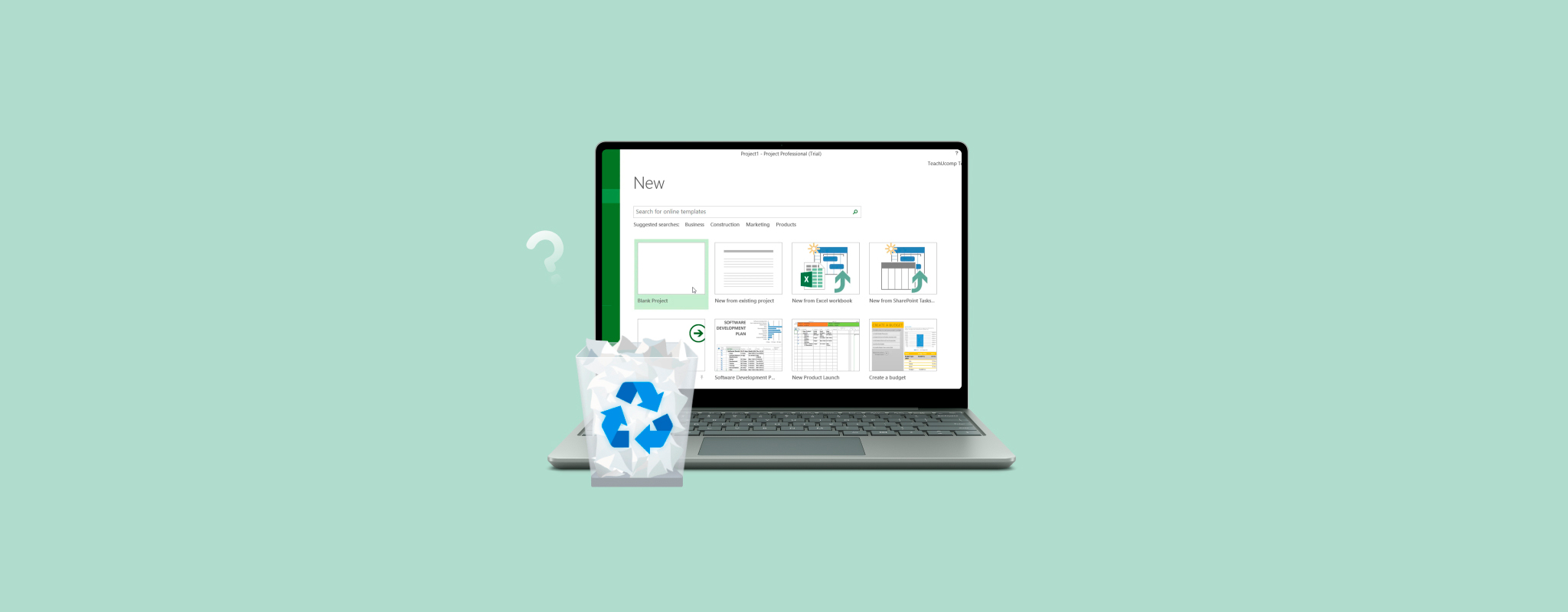 Microsoft Project vous permet de créer des plans détaillés pour vos projets, de l’allocation des ressources à la surveillance du projet. Vous enregistrez généralement ces détails dans des fichiers MPP (l’extension de fichier officielle de Microsoft Project) sur votre stockage local. Malheureusement, cela les rend vulnérables aux dommages et aux pertes.
Microsoft Project vous permet de créer des plans détaillés pour vos projets, de l’allocation des ressources à la surveillance du projet. Vous enregistrez généralement ces détails dans des fichiers MPP (l’extension de fichier officielle de Microsoft Project) sur votre stockage local. Malheureusement, cela les rend vulnérables aux dommages et aux pertes.
Perdre vos fichiers de projet peut être un désavantage financier et légal. Pour éviter les pires scénarios, nous allons vous apprendre comment récupérer des fichiers Microsoft Project en utilisant cinq méthodes différentes dans les sections suivantes.
Raisons qui conduisent à la perte de projets Microsoft
Vous pouvez perdre vos projets Microsoft pour diverses raisons. En déterminant ces causes, vous apprenez ce que vous devriez faire pour éviter de perdre davantage vos précieux fichiers de projet.
- 🕷️ Attaque par logiciel malveillant : Les logiciels malveillants sont l’une des principales raisons pour lesquelles la plupart des fichiers sur un ordinateur deviennent corrompus. Certains sont conçus pour endommager les fichiers, tandis que d’autres ont pour but de les voler.
- 👤 Erreur humaine : Vous avez peut-être accidentellement supprimé vos fichiers de projet. D’autres exemples où l’erreur humaine entraîne la perte de Microsoft Projects incluent des processus de sauvegarde incorrects et des transferts de fichiers défectueux.
- 💥 Surcharge électrique : Le disque dur de votre ordinateur peut être facilement endommagé en raison de surtensions et d’arrêts inattendus. Ses processus s’arrêtent brusquement, ce qui conduit à la corruption et à la perte de données. En conséquence, vos fichiers Project enregistrés localement pourraient être affectés.
- 🗃️ Erreur du système de fichiers : Ce pourrait être votre dispositif de stockage qui souffre d’erreurs de disque et de secteurs défectueux. Une fois cela arrivé, les fichiers ne sont plus accessibles avec le temps.
5 façons de récupérer des fichiers Microsoft Project
Perdre vos Projets Microsoft peut être préjudiciable à votre travail, mais ne vous inquiétez pas. Il existe certaines méthodes pour les récupérer sur votre machine Windows. Celles-ci vont de solutions simples telles que vérifier votre Corbeille et les dossiers Temp à des options avancées comme l’utilisation de logiciels de récupération de données.
Méthode 1 : Vérifier la Corbeille
Avant de procéder à un diagnostic approfondi de votre ordinateur, essayez d’abord de vérifier la Corbeille. Cela devrait être votre premier réflexe lorsque vous souhaitez restaurer vos données, comme vos documents Word, d’importants documents OpenOffice, et fichiers MPP.
Il se peut que vous ayez accidentellement supprimé votre fichier Microsoft Project. À moins que vous n’ayez configuré votre Corbeille pour supprimer automatiquement les fichiers après un certain temps, vous devriez pouvoir les retrouver là-bas.
Vous pouvez généralement trouver la Corbeille dans la partie supérieure gauche du bureau. Mais si vous avez désactivé les icônes du bureau, tapez simplement « corbeille » dans le menu Démarrer ou la barre de recherche Windows.
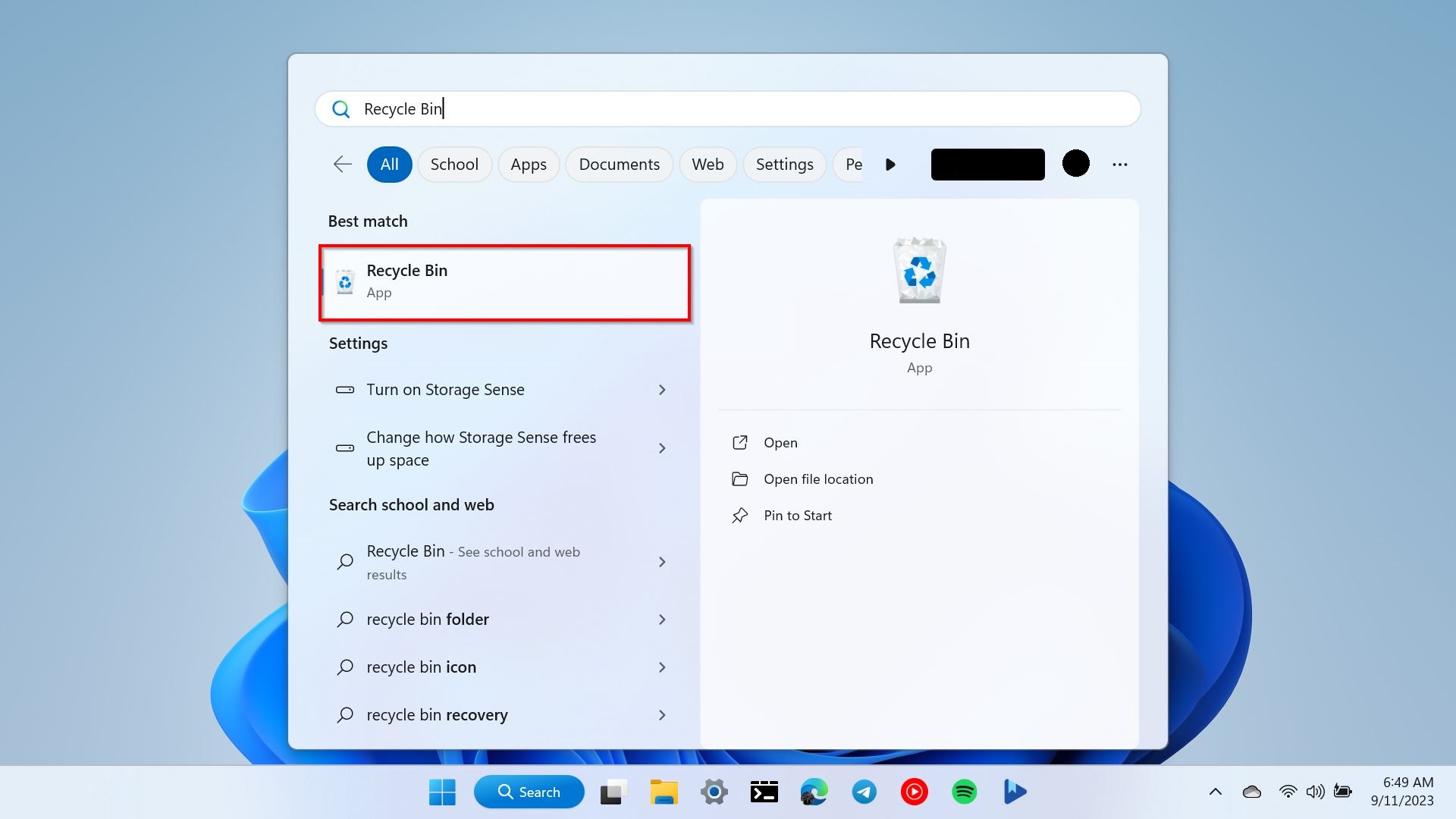
Pour récupérer vos fichiers MPP, faites un clic droit sur eux et choisissez « Restaurer » dans le menu contextuel.
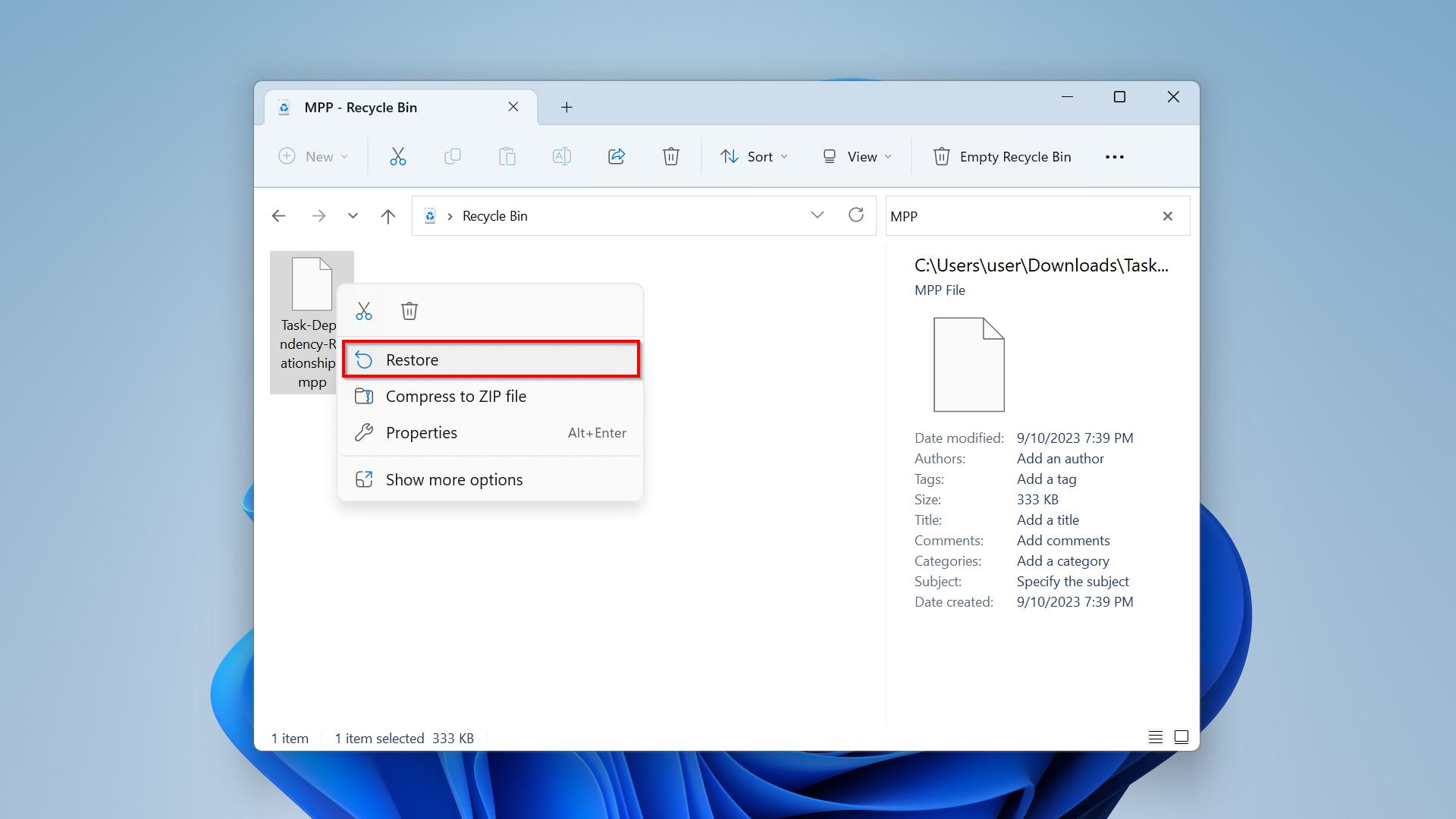
Méthode 2 : Utilisez un outil professionnel de récupération de données
Si votre fichier est introuvable dans la Corbeille, la meilleure solution suivante que vous pouvez essayer est d’utiliser un logiciel professionnel de récupération de données tel que Disk Drill.
La version gratuite de Disk Drill vous permet de récupérer jusqu’à 500 Mo de données sur Windows. Et ce n’est pas qu’un outil de récupération pour Microsoft Project, il peut également récupérer plus de 400 formats de fichiers.
Le meilleur dans tout ça ? Vous n’avez pas besoin d’être un expert pour pouvoir récupérer vos données. Utilisez-le rapidement dès que vous apprenez la perte de votre fichier de Projet. Ainsi, vos données originales ne seront pas encore écrasées, et vous aurez plus de chances de les récupérer.
Voici un guide rapide et facile étape par étape sur comment vous pouvez utiliser Disk Drill pour récupérer votre fichier Microsoft Project perdu :
- Téléchargez et installez Disk Drill pour Windows. De préférence, installez le programme logiciel sur un disque externe pour éviter que les données de votre stockage original ne soient écrasées.
- Une fois l’installation terminée, ouvrez l’application et naviguez jusqu’au disque où votre fichier MPP perdu était initialement enregistré. Ensuite, cliquez sur “Rechercher les données perdues” sur le côté droit de la fenêtre.
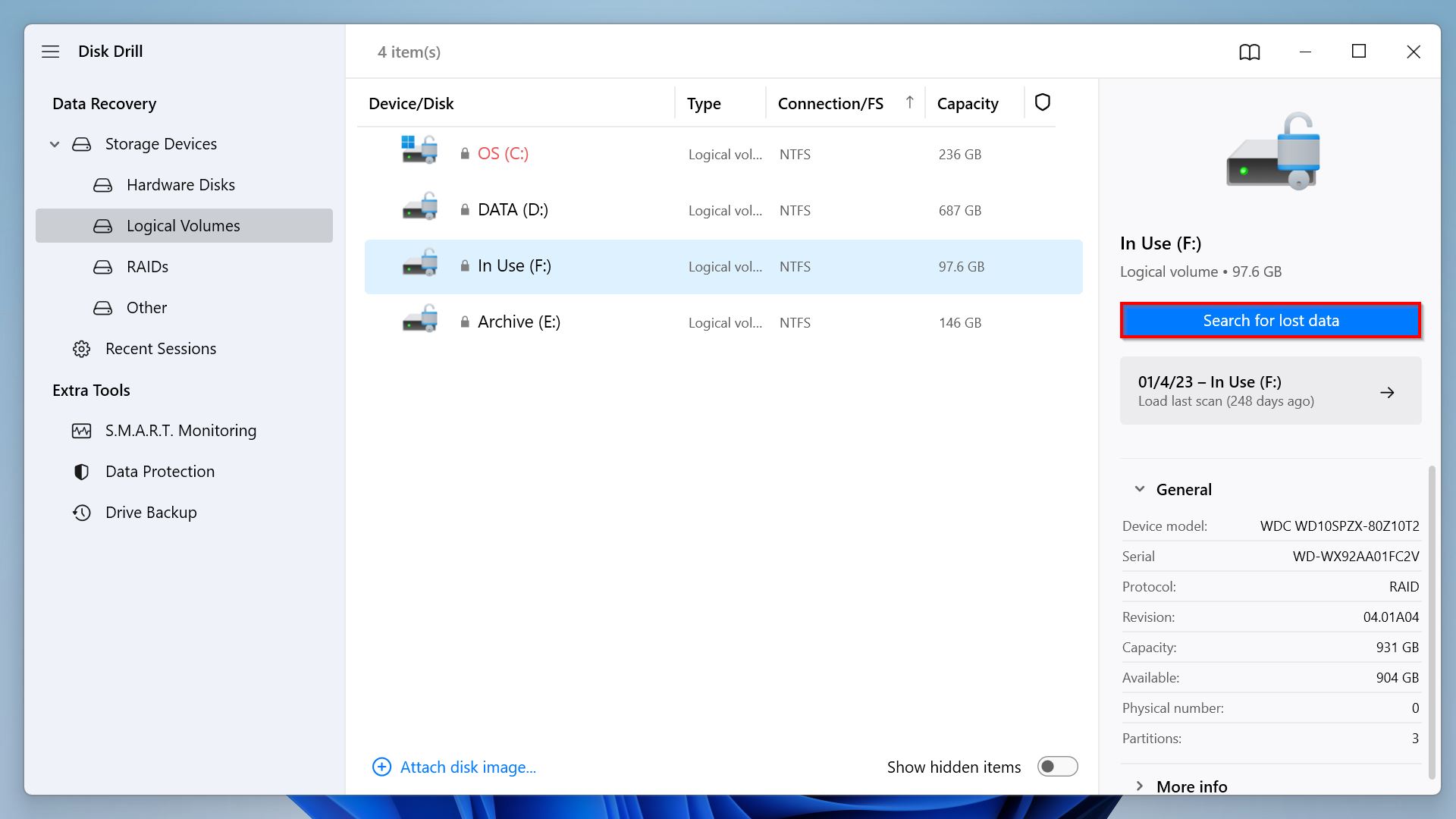
- Après cela, Disk Drill va maintenant scanner votre disque choisi pour tous les fichiers récupérables. Si vous souhaitez voir les résultats du scan, cliquez sur le bouton “Examiner les éléments trouvés” en haut.
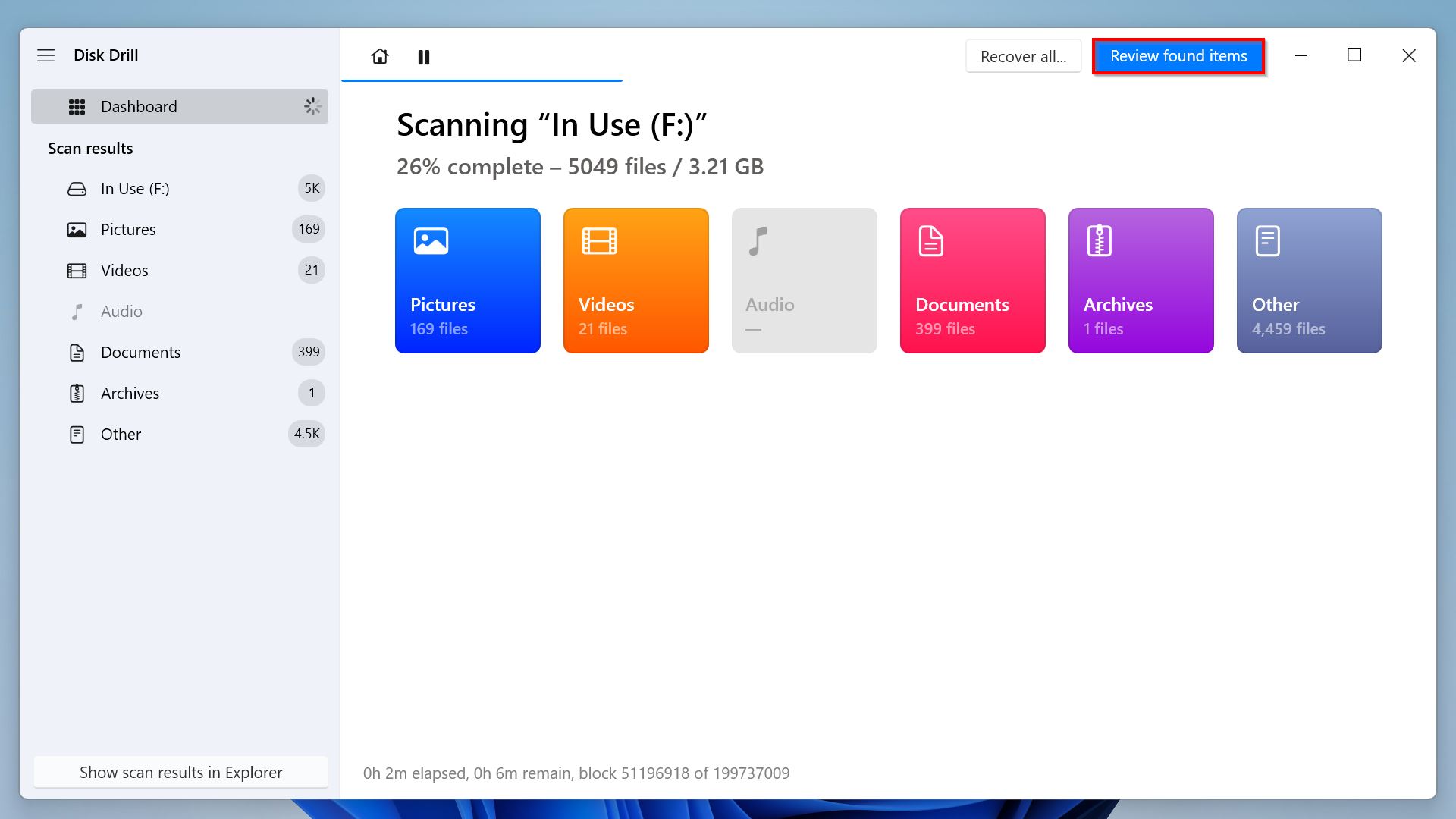
- Une fois le processus de scan terminé, vous serez redirigé vers la page de résultats. Choisissez une catégorie dans le volet de gauche pour trier et organiser les résultats du scan. Cela réduit votre liste lors de la recherche de vos fichiers MPP. Pour cet exemple, cliquez sur “Autres.”
- Alternativement, vous pouvez directement utiliser la barre de recherche pour chercher des fichiers Project récupérables. Tapez les extensions de fichiers pertinentes comme “MPP” ou “MPT.”
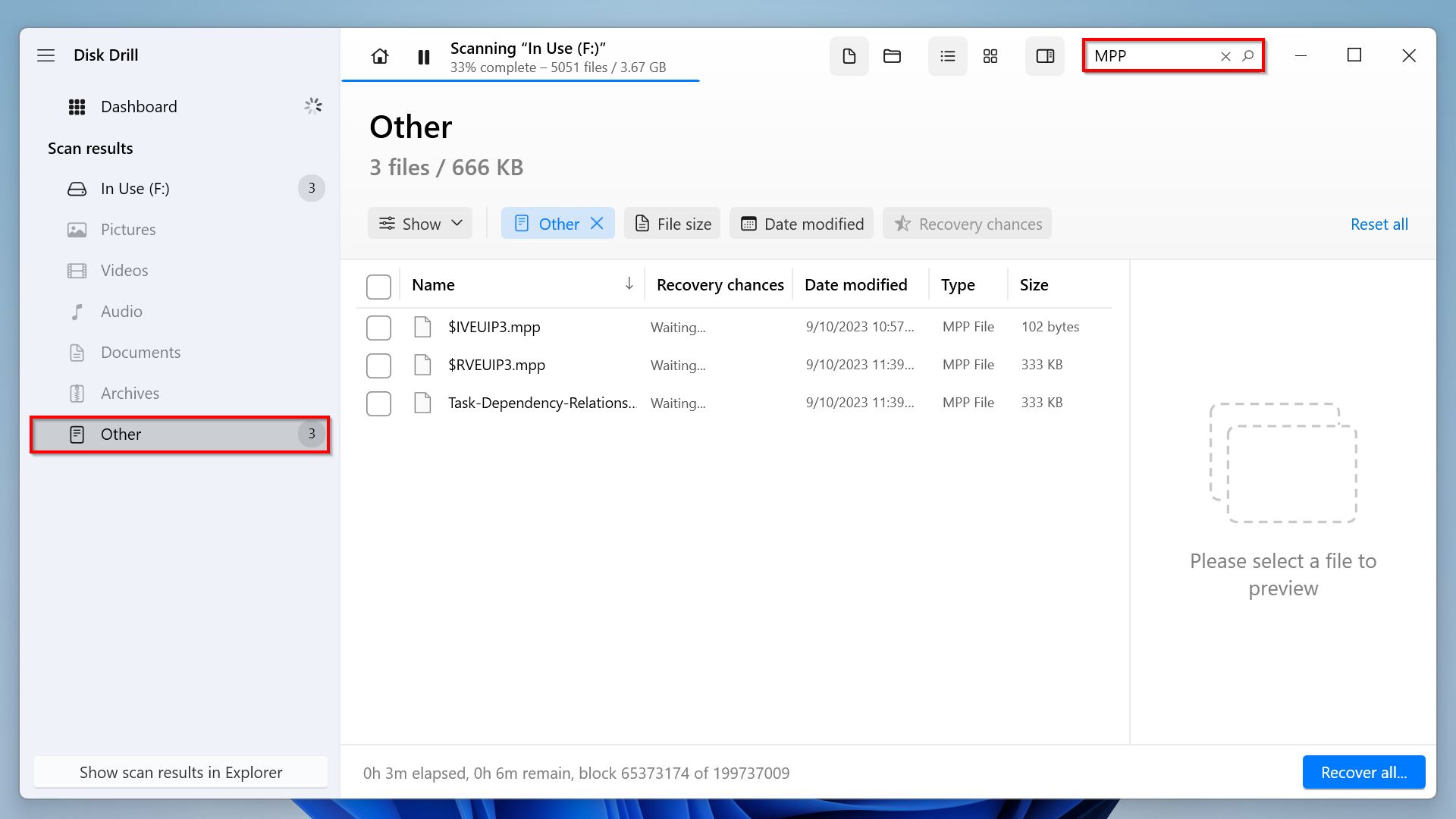
- Sélectionnez vos fichiers Project et vérifiez-les en utilisant l’aperçu et les détails à droite. S’ils sont bien ceux que vous souhaitez récupérer, cochez leurs cases correspondantes et cliquez sur “Récupérer.”
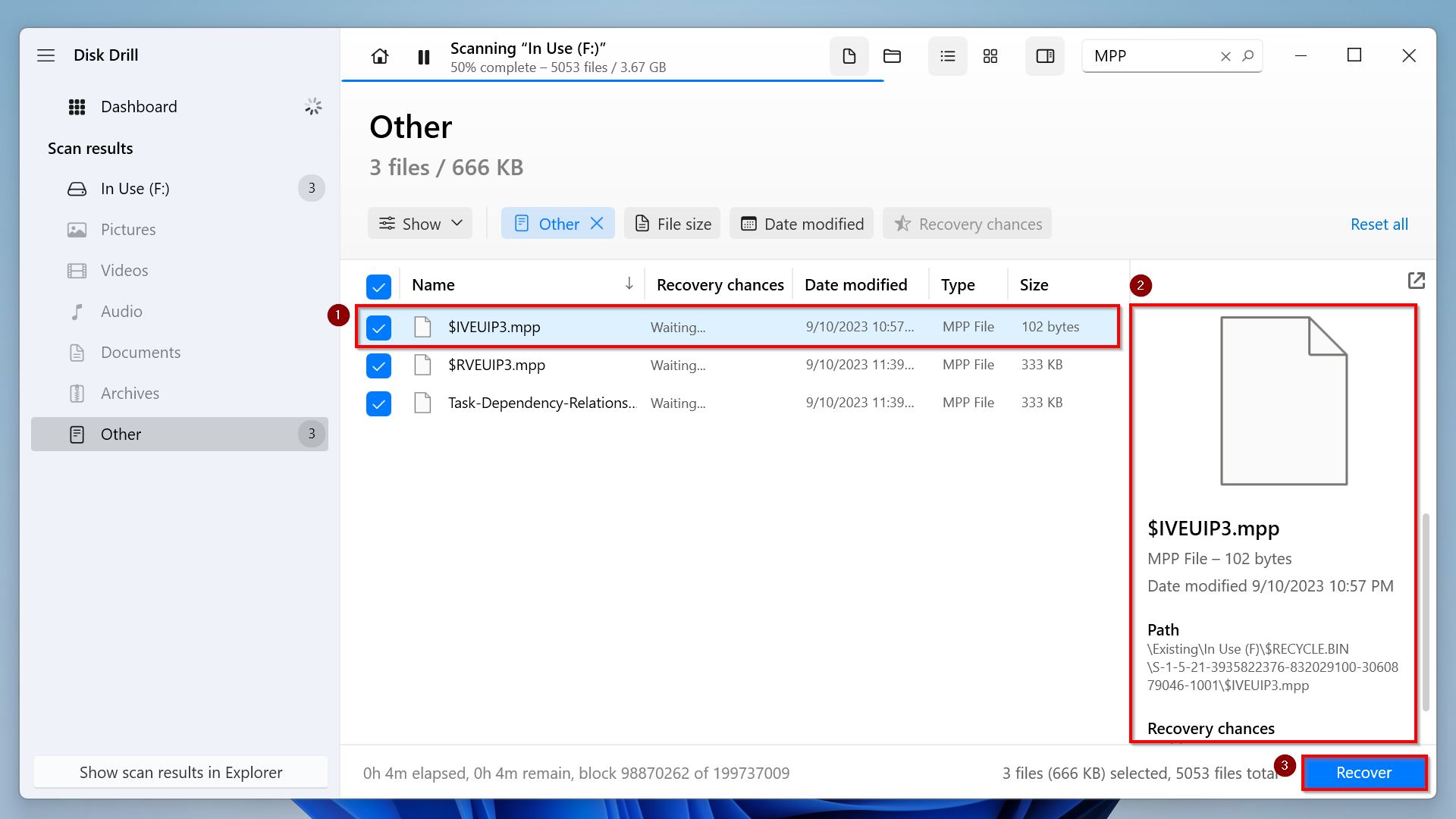
- Choisissez la destination de récupération préférée et cliquez sur “Suivant.” Pour éviter d’écraser d’autres données récupérables, assurez-vous d’utiliser un disque séparé comme destination.
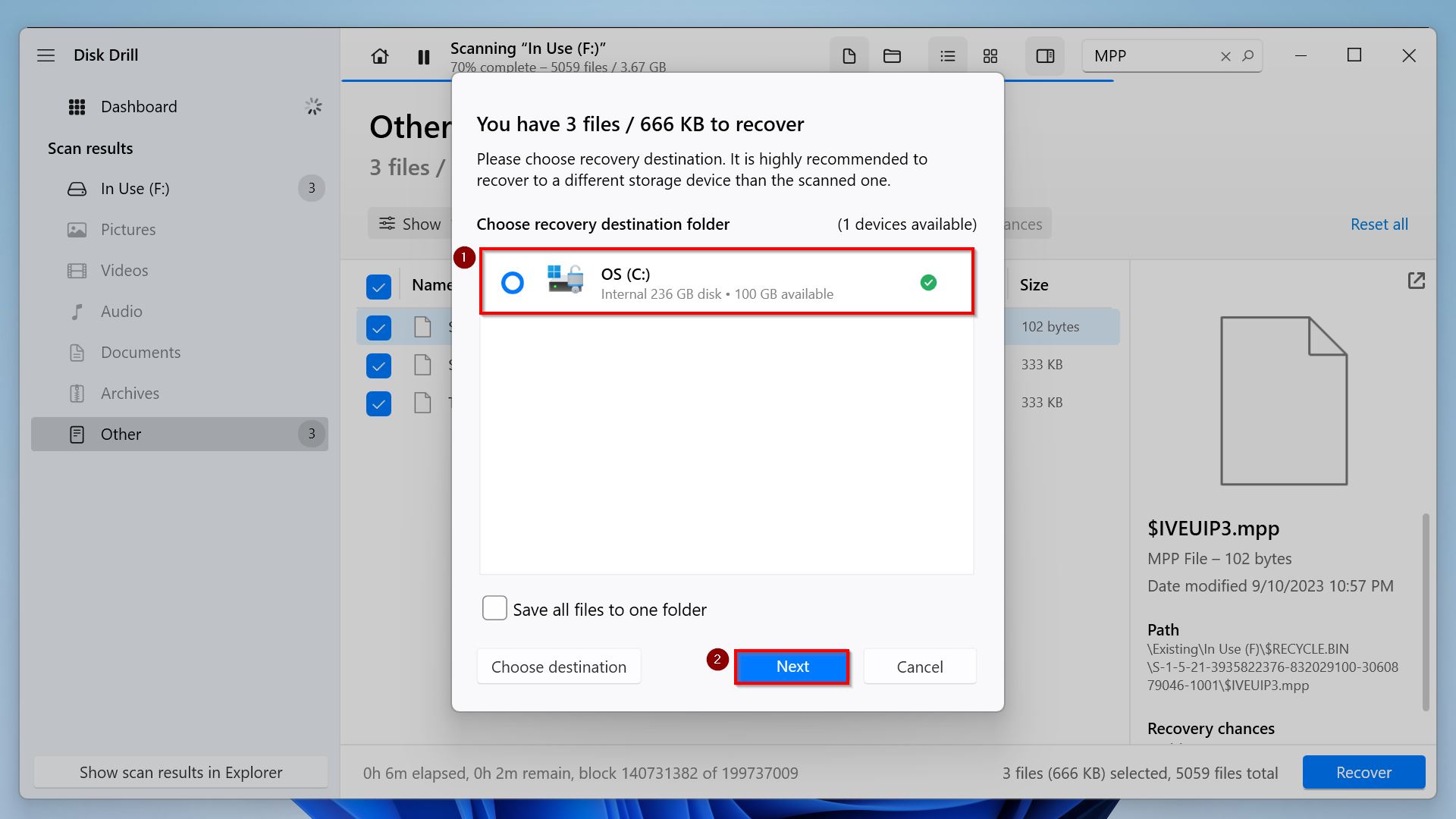
- Enfin, une fois la récupération de données terminée, vous pouvez cliquer sur le bouton “Afficher les données récupérées dans l’Explorateur” pour voir vos fichiers Project restaurés.
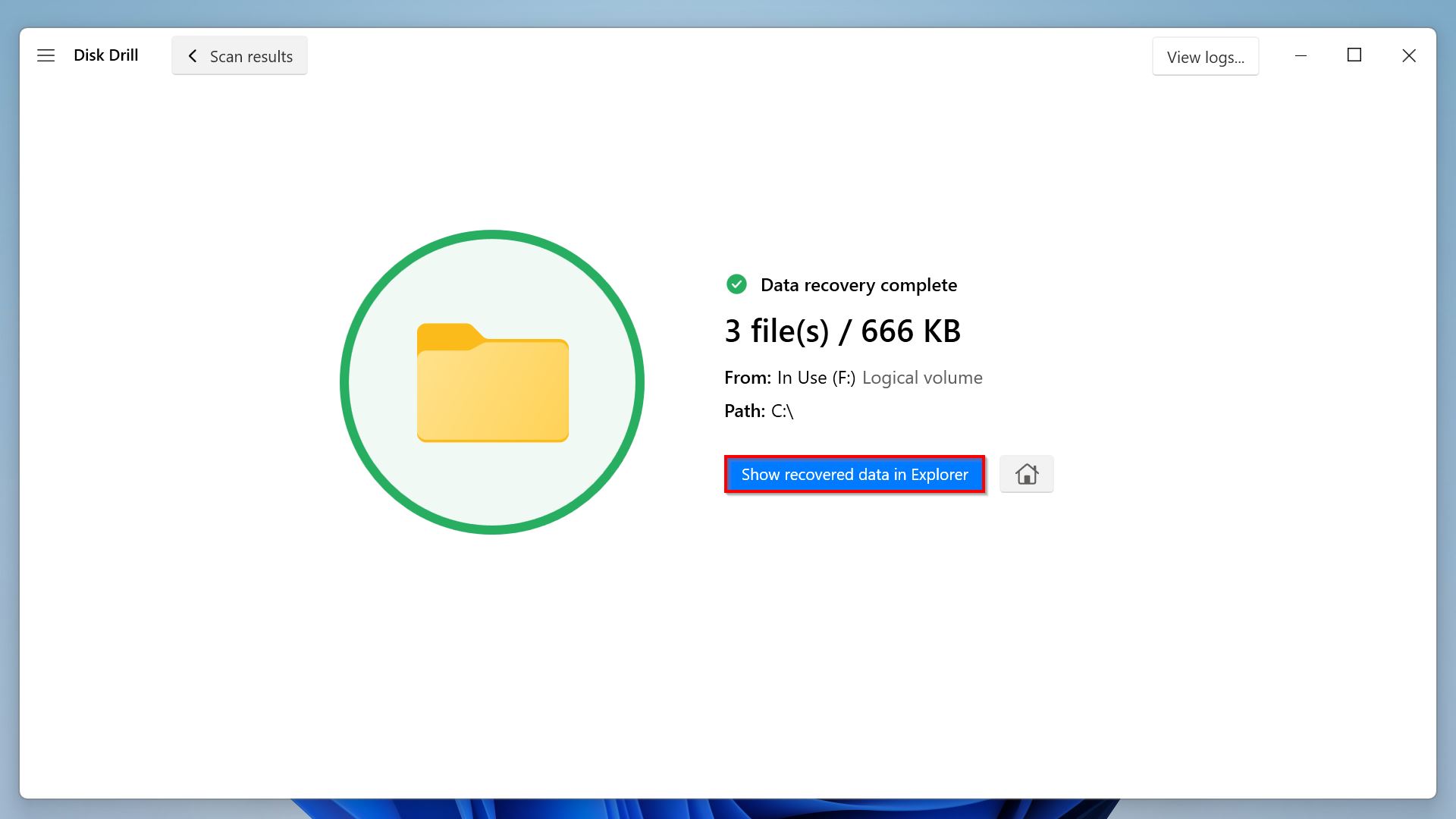
Méthode 3 : Restaurer les fichiers à partir d’une sauvegarde
La sauvegarde de vos données, y compris vos fichiers Microsoft Project, est une bonne pratique que vous devriez toujours appliquer pour prévenir la perte de données. Vous pouvez simplement restaurer vos fichiers MPP endommagés, supprimés ou perdus à partir de la sauvegarde.
Il existe de nombreuses façons de sauvegarder vos données, comme l’utilisation d’un stockage externe. Si vous avez enregistré vos fichiers de projet sur une clé USB, vous pouvez simplement accéder à cette clé et restaurer la copie existante.
Entre-temps, il se pourrait aussi que vous ayez activé la sauvegarde Windows auparavant. Cela synchronise vos données avec votre espace de stockage cloud OneDrive. Vous pouvez visiter votre compte cloud et essayer de récupérer votre fichier MPP là-bas. Pour vérifier si la synchronisation est active, ouvrez l’application Paramètres et allez à “Comptes” > “Sauvegarde Windows.”
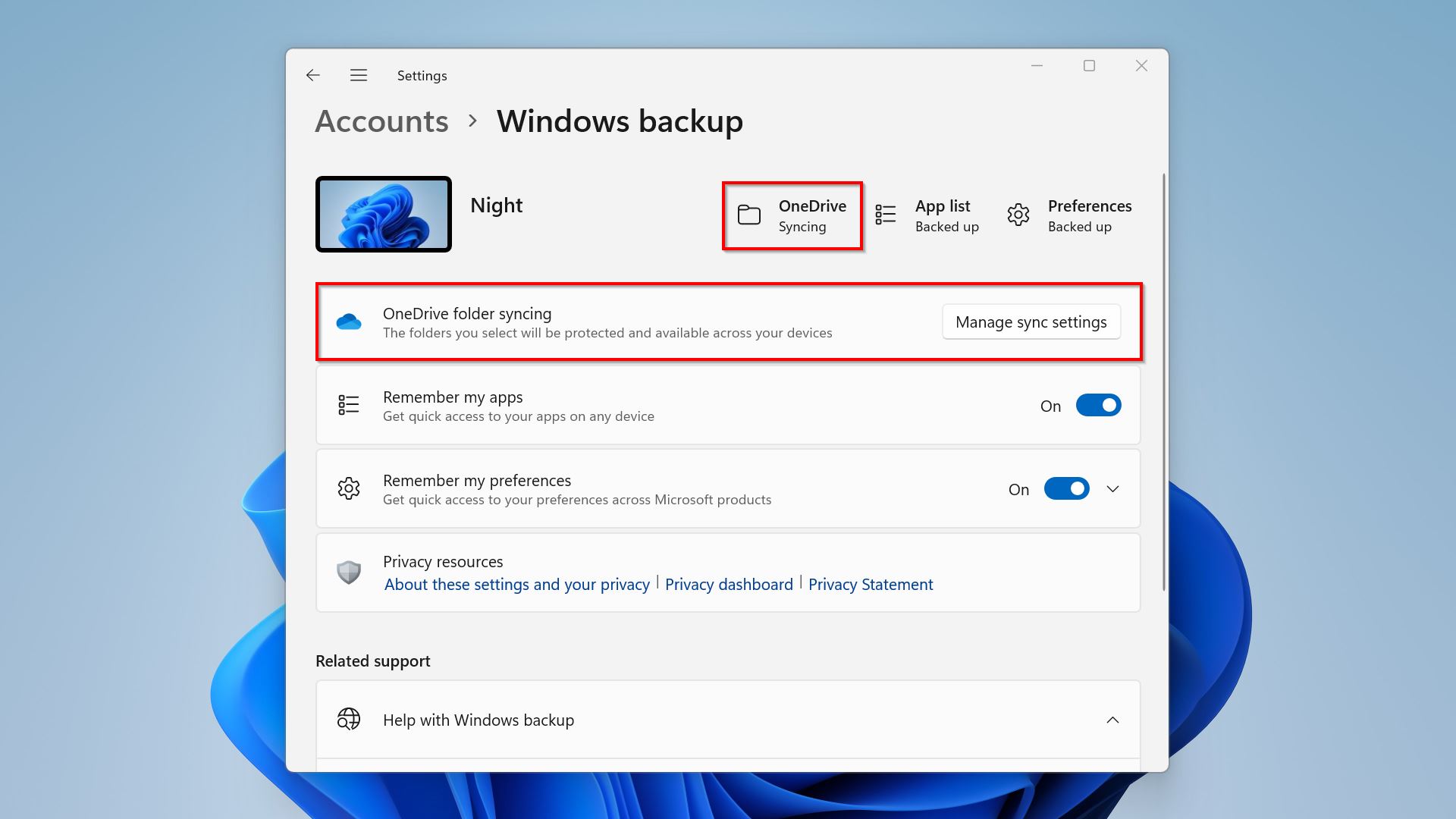
La restauration des versions précédentes de certains fichiers et dossiers pourrait également vous aider à récupérer vos fichiers de projet. Notez que cela ne fonctionne que si l’historique des fichiers est activé sur votre machine Windows. Pour commencer, suivez simplement les étapes ci-dessous :
- Tout d’abord, ouvrez l’Explorateur de fichiers et naviguez jusqu’au fichier ou dossier de votre choix.
- Cliquez avec le bouton droit sur ce fichier ou dossier et choisissez “Restaurer les versions précédentes” dans le menu contextuel.
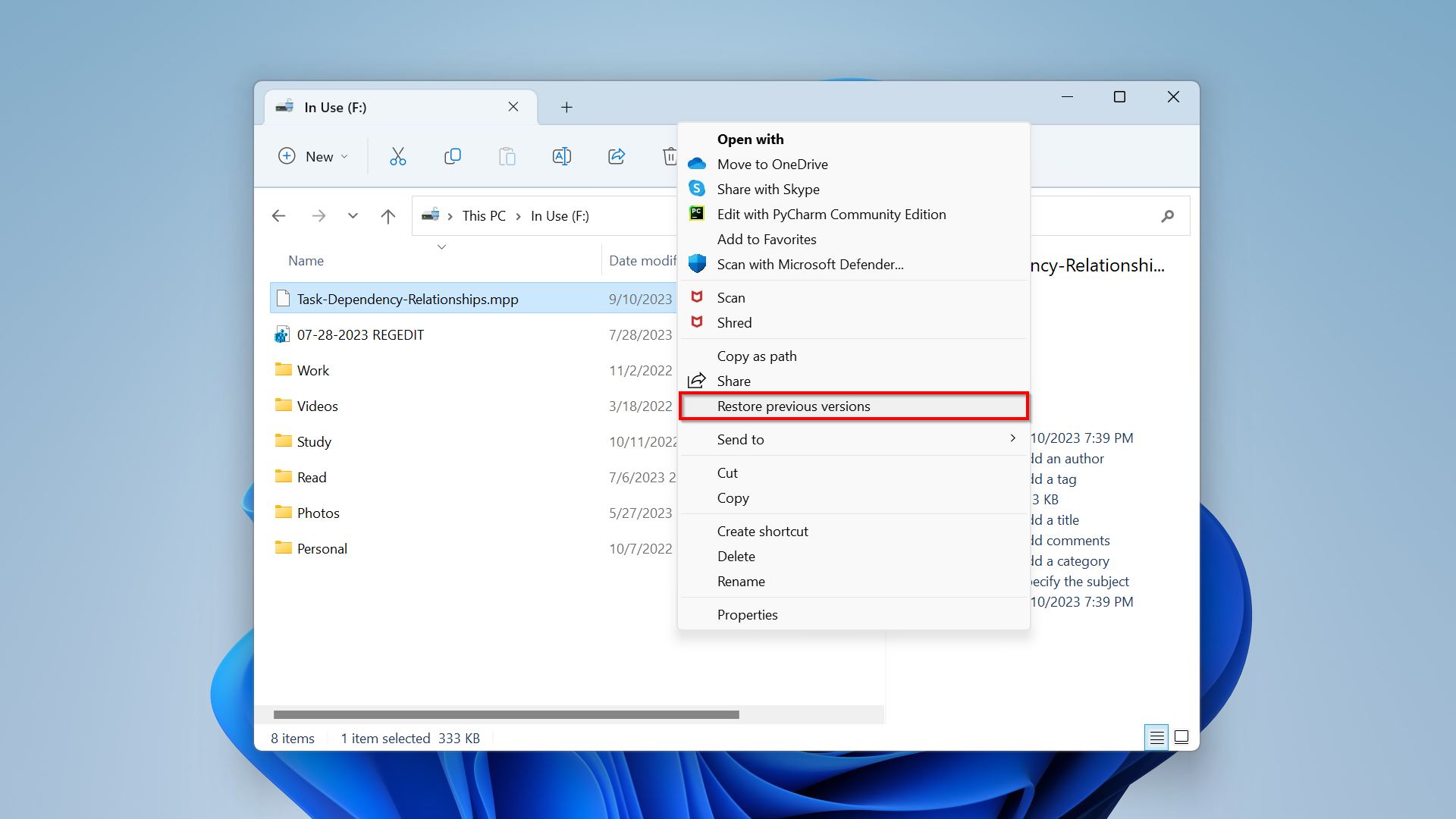
- Ensuite, dans la fenêtre Propriétés affichée pour ce fichier ou dossier, vérifiez s’il y a des versions précédentes disponibles.
- Si c’est le cas, sélectionnez cette version et cliquez sur “Restaurer.”
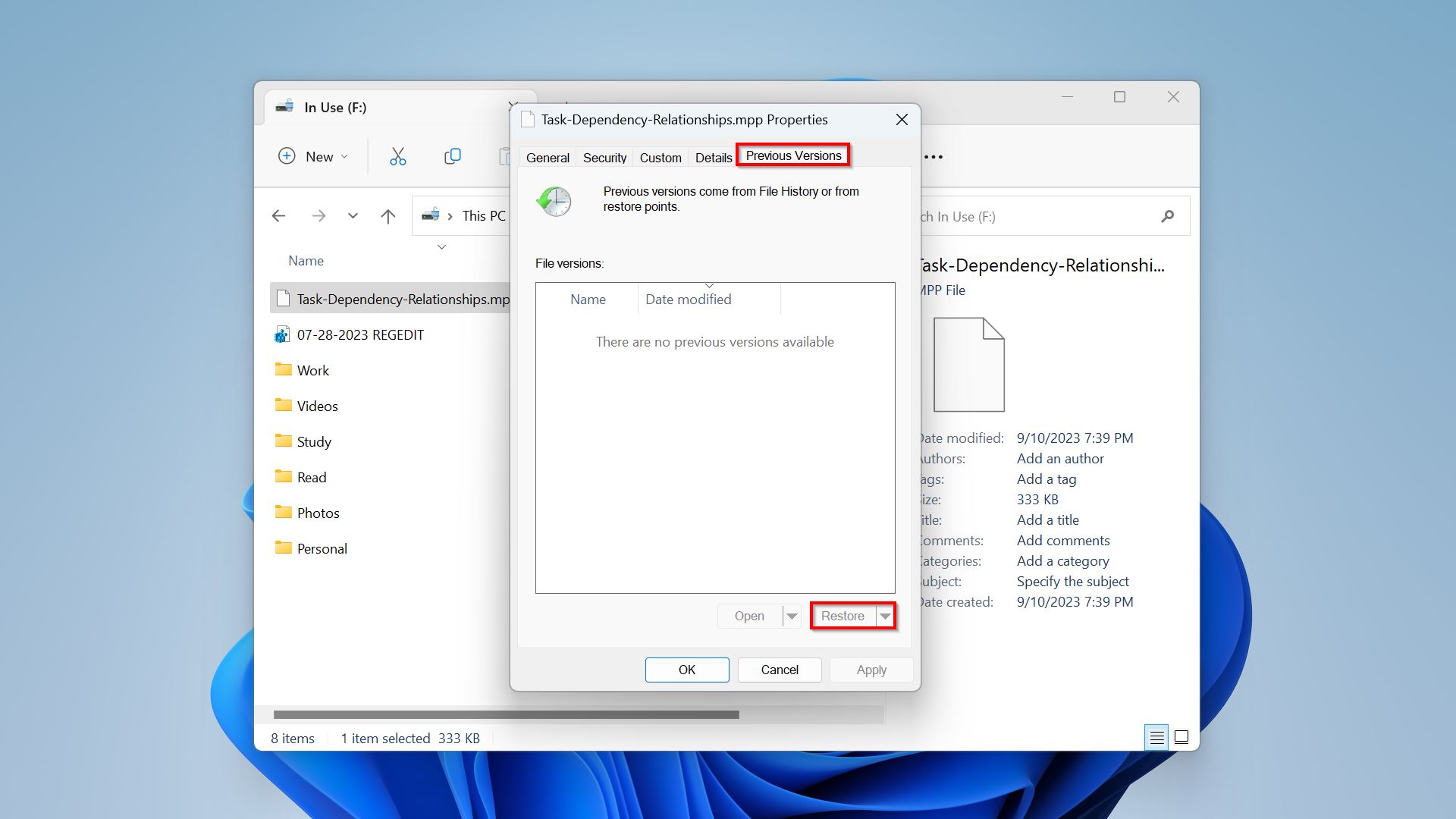
- Optionnellement, cliquez sur la flèche déroulante à côté du bouton “Restaurer” et choisissez “Restaurer vers” pour sélectionner une nouvelle destination de récupération.
Méthode 4 : Récupérer des fichiers depuis le dossier Temp
Si vous n’avez pas pu enregistrer vos fichiers Microsoft Project, il y a une chance que vous les trouviez dans le dossier des fichiers temporaires sur Windows. Mais où sont stockés les fichiers temporaires MS Project ?
Il existe deux moyens pour vous d’accéder au dossier Temp et de récupérer un fichier MS Project non enregistré :
- Appuyez sur touche Windows + R sur votre clavier et tapez « %temp% ».
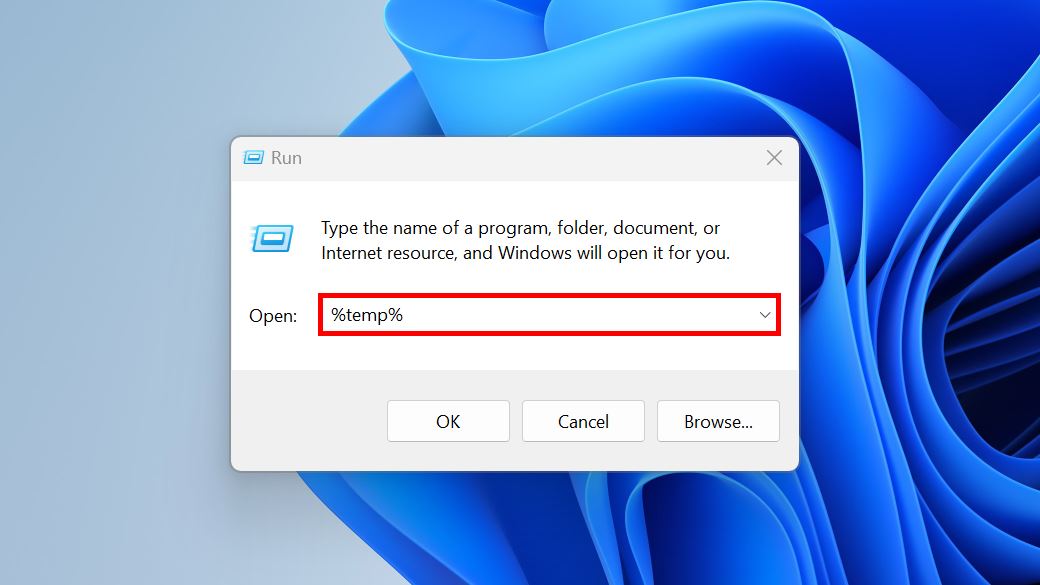
- Collez ce chemin de fichier dans la barre d’adresse de l’Explorateur de fichiers : “C:\Users\%USERNAME%\AppData\Local\Temp“
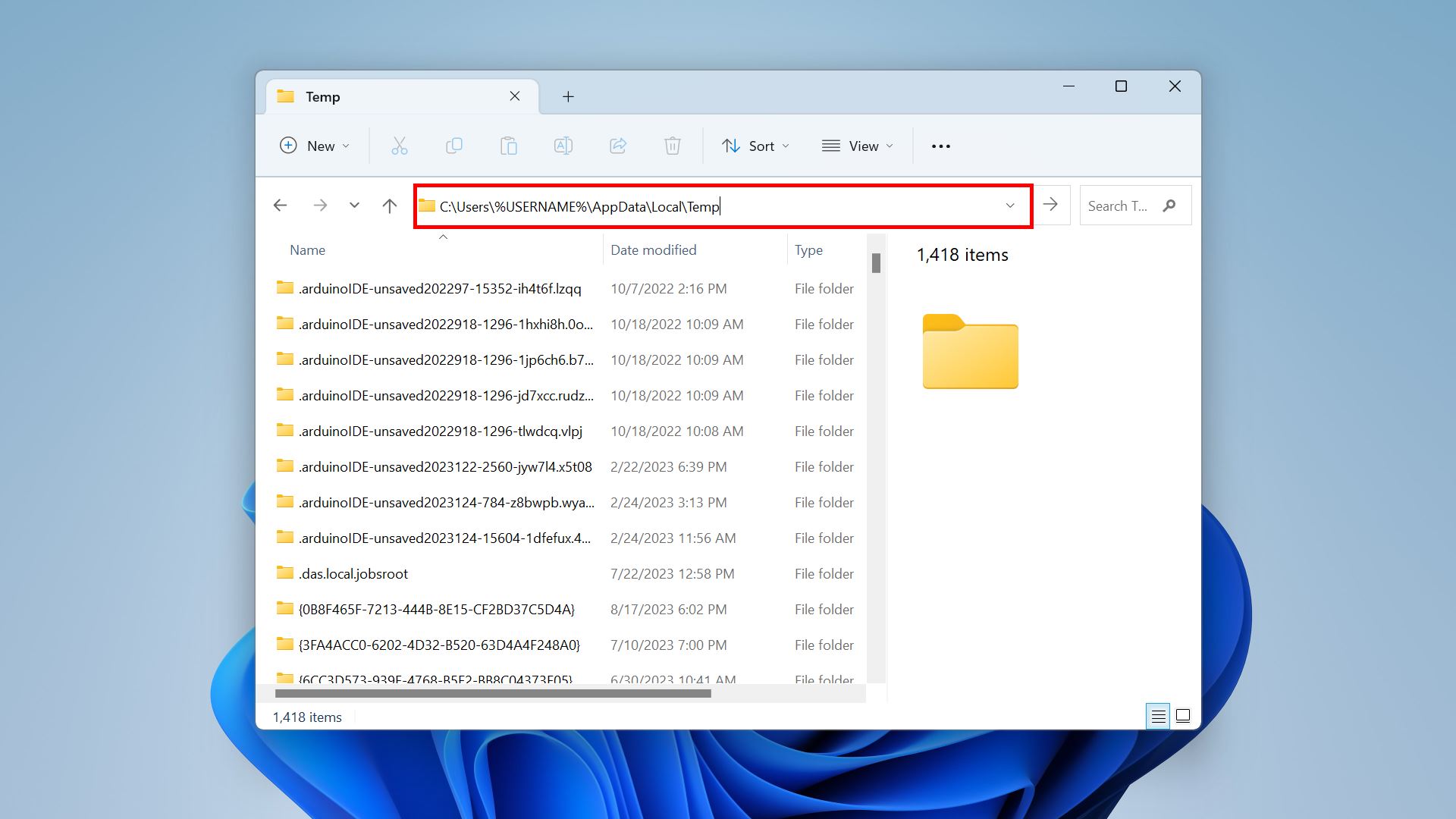
Une fois sur place, utilisez la barre de recherche dans l’Explorateur de fichiers et cherchez des extensions de fichiers associées comme MPP et MPT. Après avoir récupéré un fichier non enregistré dans Microsoft Project sur Windows, assurez-vous de le sauvegarder correctement la prochaine fois et de le sauvegarder également.
Méthode 5 : Récupérer les données à partir de l’autosauvegarde
Vous pouvez activer la fonction de sauvegarde automatique de Microsoft Project afin qu’elle enregistre la version actuelle à des intervalles réguliers (par exemple, toutes les cinq minutes). Elle n’est pas activée par défaut. Si vous l’avez déjà configurée, vous pouvez généralement la trouver dans les emplacements suivants :
- C:\Users\%USERNAME%\AppData\Roaming\Microsoft\Project

- C:\Utilisateurs\%USERNAME%\AppData\Local\Microsoft\Office\FichiersNonEnregistrés
Notez que vous pouvez également modifier le dossier par défaut pour la fonction d’enregistrement automatique. Voici les étapes à suivre :
- Pour commencer, ouvrez Microsoft Project et allez à un fichier.
- Ensuite, cliquez sur “Fichier” > “Options.” Cela ouvrira la fenêtre Options de Project sur votre écran, où vous pourrez ajuster les paramètres généraux.
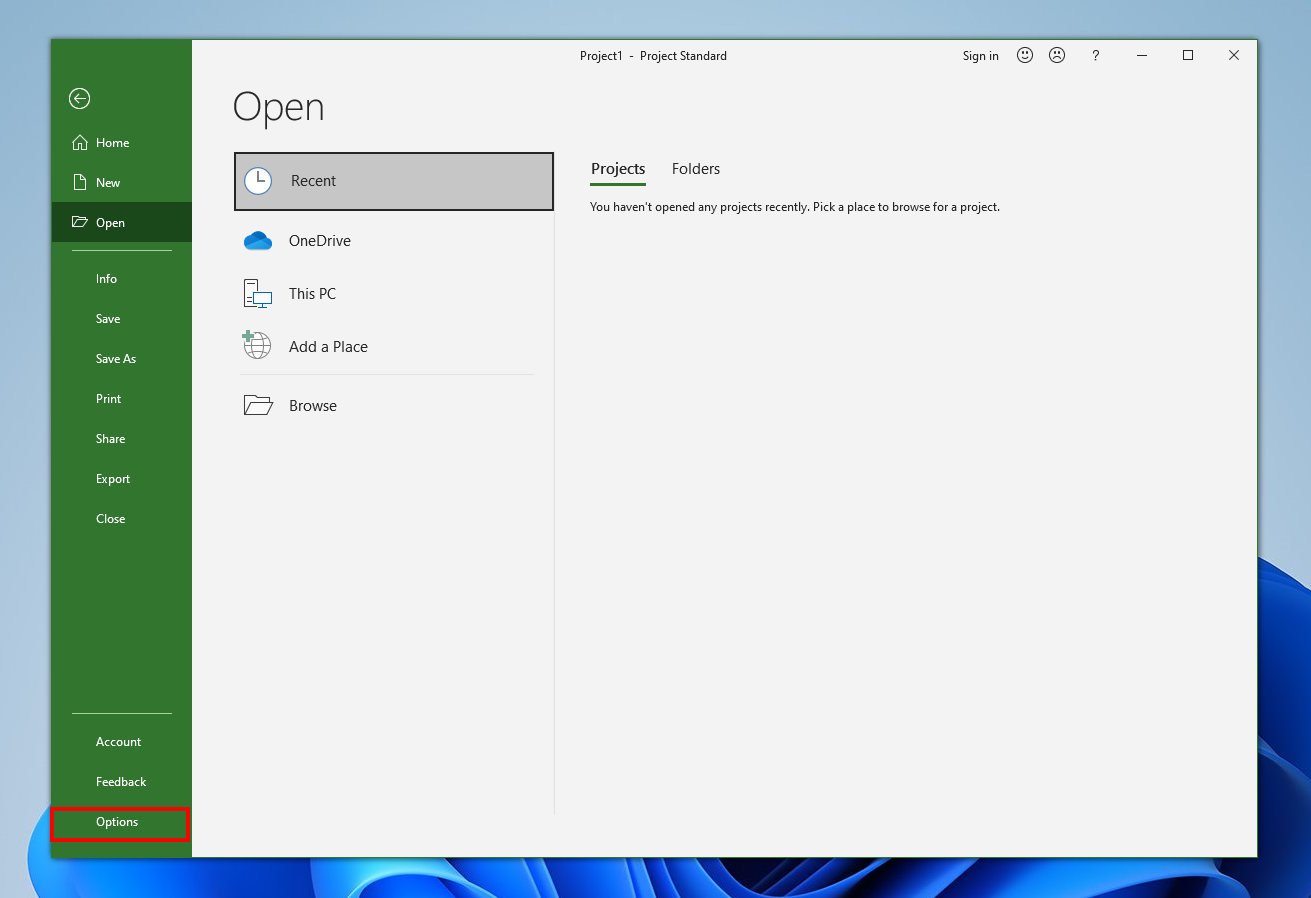
- Naviguez jusqu’à “Enregistrer” et cliquez sur le bouton “Parcourir” pour le champ “Emplacement de fichier par défaut”. Sélectionnez votre dossier préféré et passez aux étapes suivantes.
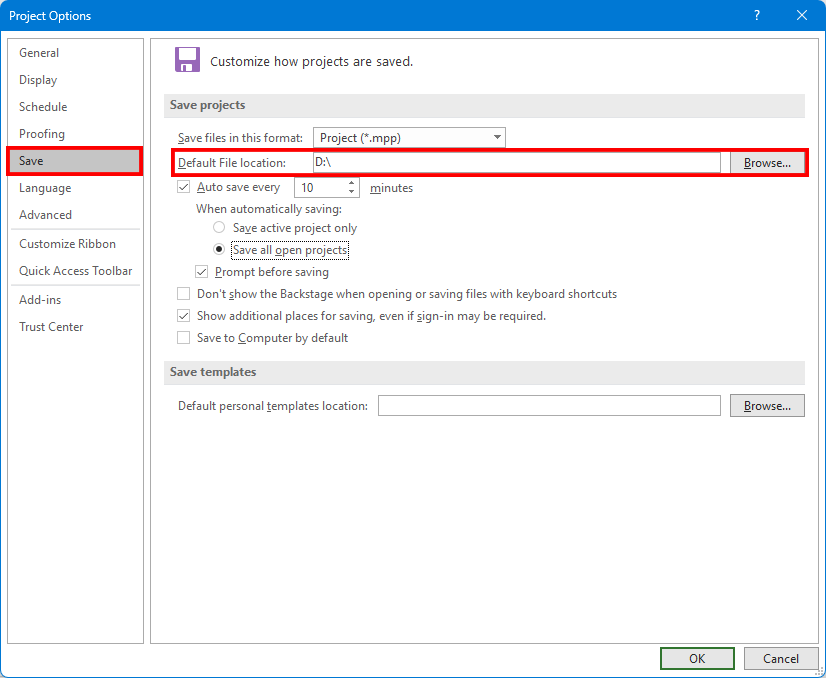
- Après cela, activez ” Sauvegarde automatique toutes les [intervalle] minutes.” L’intervalle par défaut est de 10 minutes, que vous pouvez librement ajuster.
- Sous “Lors de la sauvegarde automatique,” sélectionnez “Enregistrer tous les projets ouverts.”
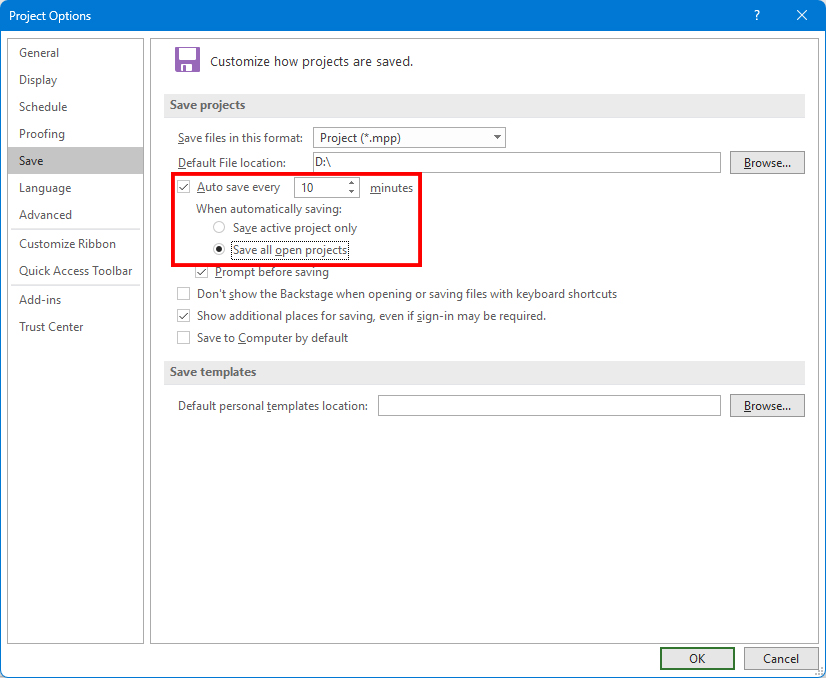
- Enfin, cliquez sur le bouton “OK” en bas pour terminer.
Comment réparer des fichiers corrompus après récupération
Comme mentionné, une des raisons de la perte de fichiers Microsoft Project est la corruption. Vous devez effectuer quelques étapes supplémentaires pour accéder à nouveau à leur contenu. En particulier, vous voulez enregistrer vos fichiers MPP comme des fichiers de Language de balisage extensible (XML), et ensuite, créer de nouveaux projets en les utilisant. Voici ce que vous pouvez faire :
- Ouvrez le fichier de projet récupéré dans Microsoft Project.
- Ensuite, allez dans le menu “Fichier” et cliquez sur “Enregistrer sous.” Cela ouvrira une nouvelle fenêtre où vous pourrez entrer le nom et le format de votre projet.
- Sélectionnez votre dossier de destination préféré. Puis, ajoutez un nom pour votre fichier de projet.
- Après cela, ouvrez le menu déroulant “Enregistrer sous le type” et choisissez “Données XML.”
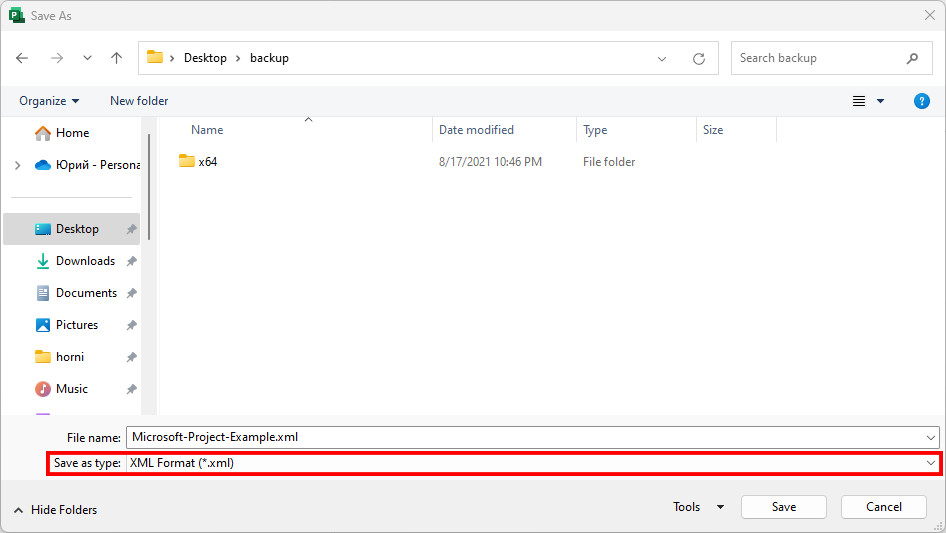
- Cliquez sur “Enregistrer” pour terminer.
- Fermez le fichier XML courant.
- Ensuite, commencez un nouveau projet sur Microsoft Project, puis allez dans “Fichier” > “Ouvrir” et sélectionnez le fichier XML que vous avez créé
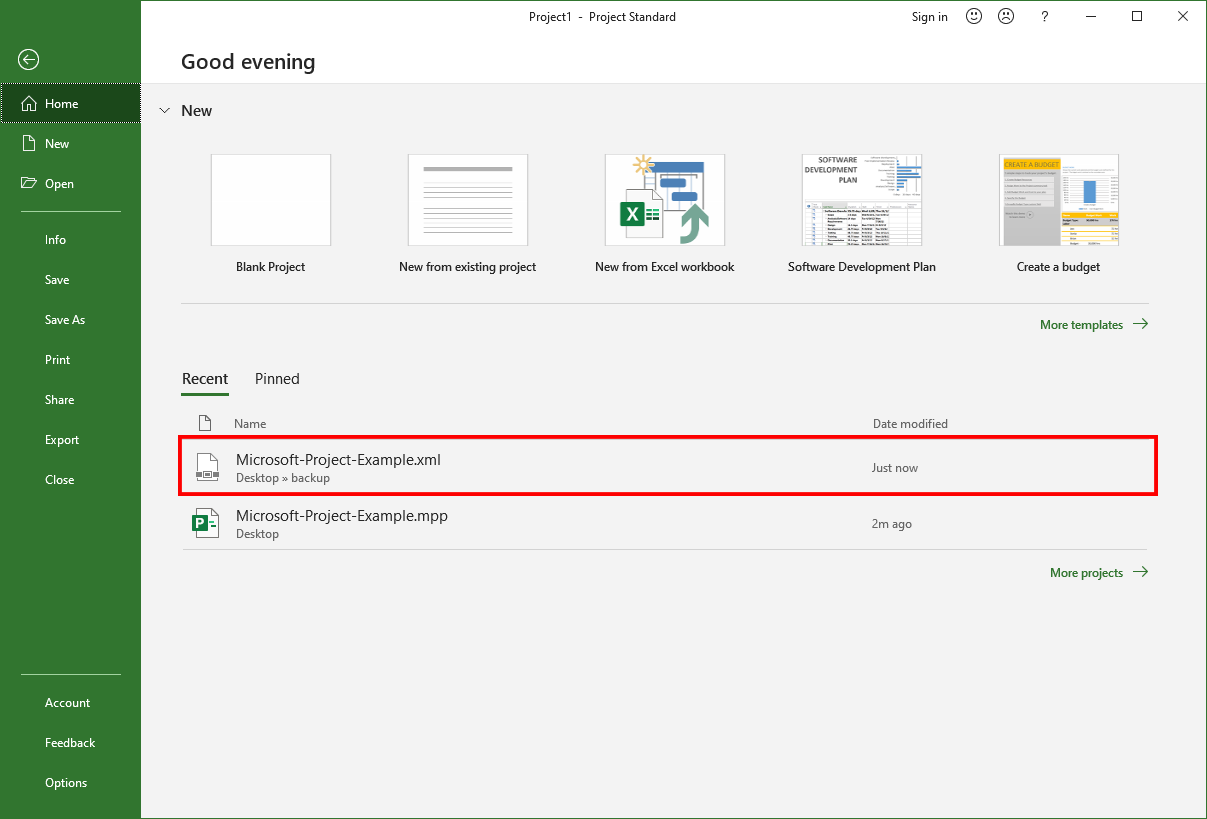
- Procédez à l’importation dans un nouveau projet
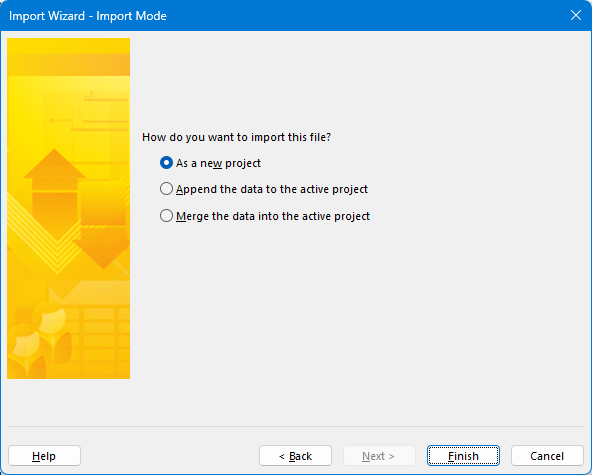
- Enregistrez ce projet en tant que fichier MPP. Assurez-vous d’utiliser un nom différent pour éviter toute corruption supplémentaire.
Conclusion
Les fichiers Microsoft Project peuvent être perdus à cause d’attaques de logiciels malveillants, d’erreurs de système de fichiers, de surtensions électriques et même de simples négligences humaines. Bien que vous puissiez les récupérer en utilisant la corbeille ou une sauvegarde, cela exige de vous de réaliser certaines actions préliminaires. Les logiciels de récupération de données peuvent faire le travail même sans configurations préalables. Quelle que soit votre préférence, assurez-vous de faire la récupération le plus tôt possible.




